FRITZ!Box hinter einem DSL-Modem
[ab Firmware xx.07.00]Info: Nicht jede FRITZ!Box lässt sich umschalten für den LAN-Betrieb!
Übersicht
 Anschlussbild mit Festnetz-Telefonanschluss
Anschlussbild mit Festnetz-Telefonanschluss Anschlussbild ohne Festnetz-Telefonanschluss
Anschlussbild ohne Festnetz-Telefonanschluss FRITZ!Box Konfiguration
FRITZ!Box KonfigurationAnschlussbild mit Festnetz-Telefonanschluss
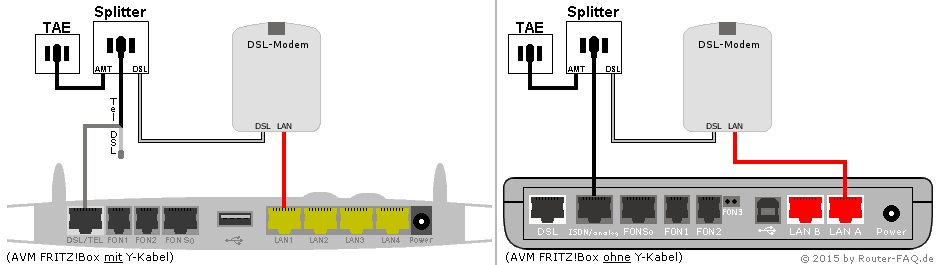
Anschlussbild ohne Festnetz-Telefonanschluss
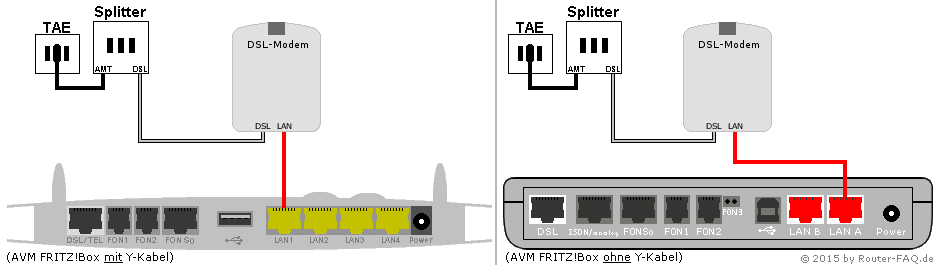
Konfiguration der FRITZ!Box
Die FRITZ!Box per LAN/WLAN mit dem PC verbinden.
Die
 Experten-Ansicht muss aktiviert sein.
Experten-Ansicht muss aktiviert sein.Den Browser (z.B. Internet Explorer, Firefox, Opera) starten und als IP-Adresse
 http://192.168.178.1 eingeben.
http://192.168.178.1 eingeben.(1)
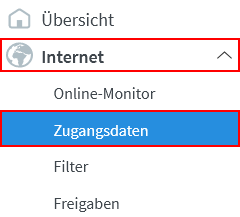
> Internet
> Zugangsdaten
(2)
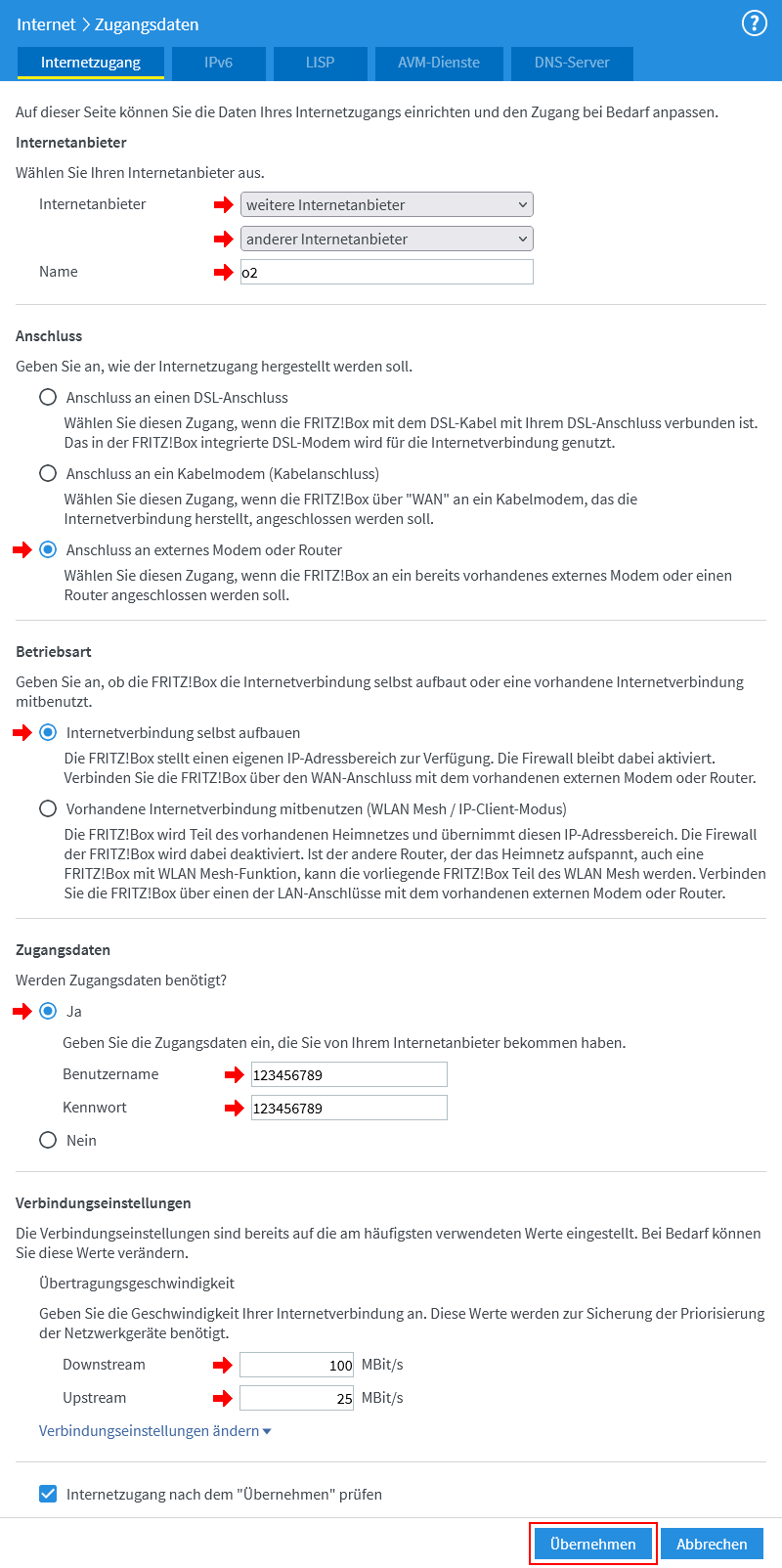
Internetanbieter: umschalten auf weitere Internetanbieter und darunter auf anderer Internetanbieter.
Optional kann man unter "Name" den Anbieter-Namen eintragen.
Anschluss: "Anschluss an externes Modem oder Router"
Betriebsart: "Internetverbindung selbst aufbauen"
Zugangsdaten: "Benutzername" und "Kennwort" eingeben.
Verbindungseinstellungen: "Downstream" und "Upstream" Geschwindigkleit des Anschlusses eingeben.
> Übernehmen
(3)
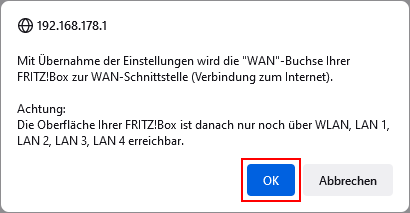
Es erscheint das Info-Popup.
> OK
Die FRITZ!Box ist nun für den Modembetrieb eingerichtet.
Je nach FRITZ!Box Modell handelt es sich um den WAN, LAN 1 oder LAN A Port..
(4)
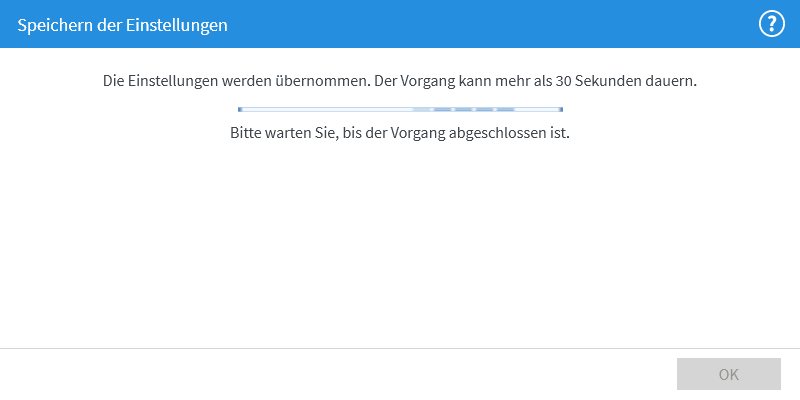
Warten...
(5)
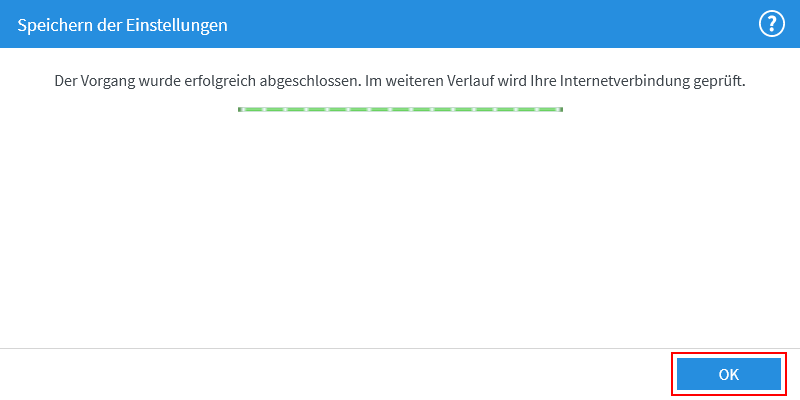
> OK
(6)
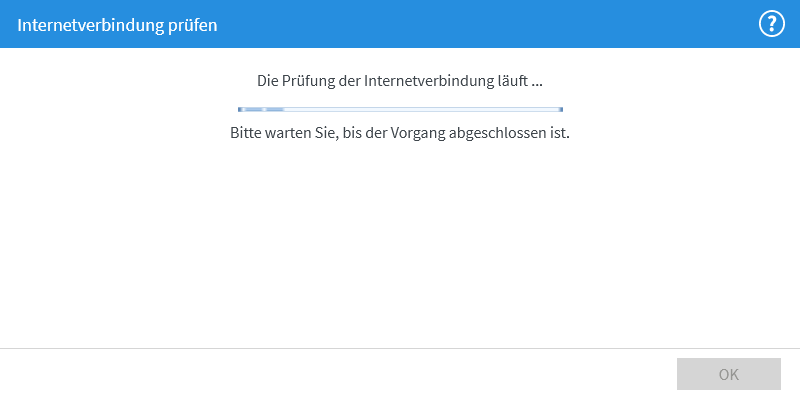
Die Internetverbindung wird nun geprüft.
(7)
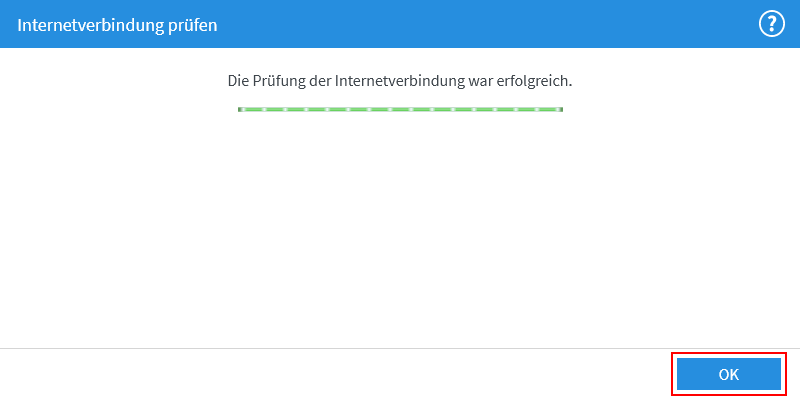
> OK
Die FRITZ!Box ist nun für den Modem-Betrieb eingerichtet.